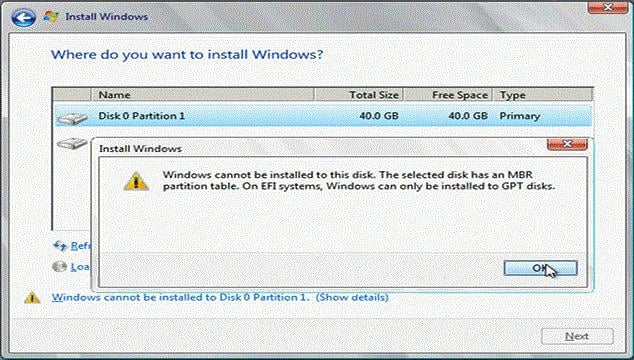Quem trabalha na área de manutenção/formatação já deve ter se deparado com isso, ou até mesmo quem já comprou um computador com o horrendo Windows 8 e quis voltar para o Windows 7 no estilo DIY também já se deparou com esse problema.
Isso acontece porque as versões do Windows até o 7 usam o sistema de partições MBR como padrão, e as versões atuais do sistema usam o GPT como padrão (apesar de ser possível usar MBR, mas isso não vem ao caso). Então, quando um PC vem com um Windows 10 (por exemplo), como sistema padrão, logo, ele usa o sistema GPT. Porém, o bom e velho Windows 7, não é compatível com o padrão GPT, por isso, ao fazer o downgrade, precisamos converter o GPT para o MBR.
Este artigo explica as diferenças entre GPT e MBR.
Mas, partindo ao que interessa (no momento), o que você vai precisar fazer, é digitar o seguinte código no DiskPart do CMD:
convert mbrSim, é só isso. Ou quase isso.
Tenha em mente que isso apagará todas as partições e dados salvos no HD. Faça sempre um backup.
Para chegar até aí, você tem que seguir alguns simples passos, sendo eles:
1. Na tela inicial do Setup do Windows 7 (lá onde você insere seu idioma e padrão de teclado), você tecla Shift + F10 para abrir o CMD.
2. Com o CMD aberto, você precisa entrar no DiskPart, com o código:
diskpart3. Depois disso, uma sequência simples:
list disk //isso irá listar todos os discos conectados ao PC no momento
select disk 0 //você precisará alterar o 0 para o número correspondente, que você viu no código anterior
convert mbr //chegamos ao que interessa4. Após isso, basta usar o código exit duas vezes para fechar o DiskPart e o CMD.
Agora, continue o Setup, caso encontre o mesmo erro, basta reiniciar o PC. Tudo deverá correr normalmente.
Caso queira converter o MBR novamente para o GPT e instalar um sistema UEFI, siga os passos anteriores, trocando apenas o último código para
convert gpt
Vale lembrar que o MBR só reconhece partições de até 2Tb, caso você precise
Simples ou muito simples?